画像の背景を切り抜いて透明化するのって結構手間がかかりますよね。
この画像のように細かい部分があるとかなり面倒くさい・・・

そんな面倒な背景の削除をしてくれるWebサービスが「remove bg」です。
先ほどの画像もドラッグ&ドロップするだけでこのように背景を削除してくれます。

この便利なWebサービス「remove bg」を使い方も含めてご紹介していきます。
「remove bg」とは?
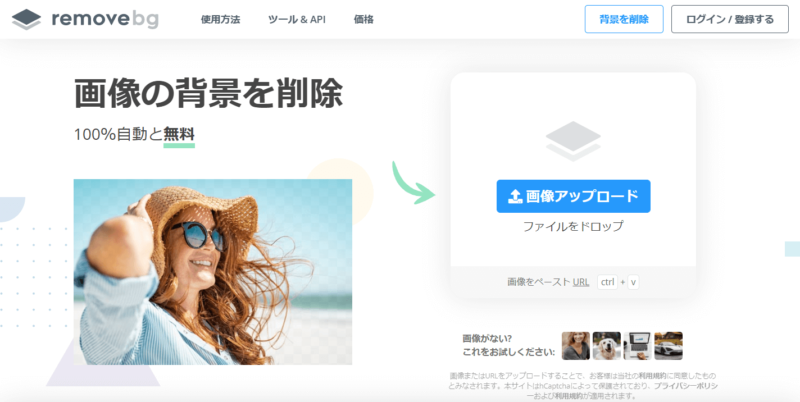
「remove bg」は、画像の背景を削除してくれるWebサービスです。
ブラウザ上で利用でき、画像を指定するだけでAIが自動処理してくれます。
会員登録も特に必要ないので手軽に使用することができます。
「remove bg」を使用するときの注意点
- 無料版は、低解像度(最大25万画素)なので大きいサイズで画像を利用する場合や印刷物には不向きです。また、商用利用はできません。
高解像度(最大2500万画素)、商用利用をしたい場合は有料版にする必要があります。 - 画像によっては背景が削除できないものがあります。(被写体と背景の区別がつきにくいものなど)
「remove bg」の使い方
まずは、「remove bg」にアクセスします。
画像をアップロードして背景を切り抜く
「画像アップロード」をクリックするか、もしくはそのまま画像をドラッグ&ドロップをしてアップロードをします。
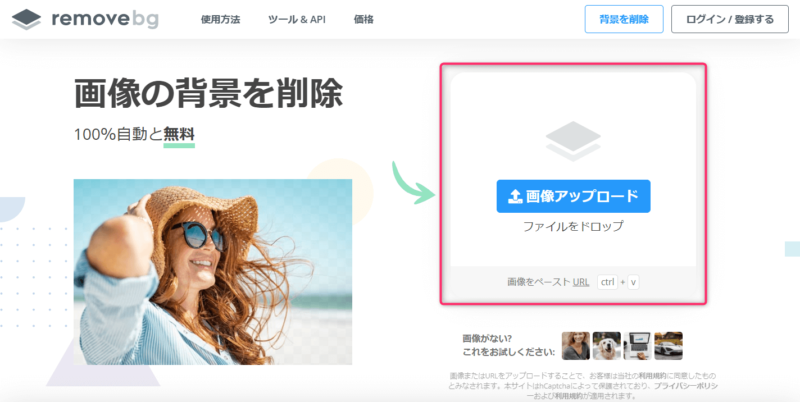
数秒程度で下記のような画面になり、切り抜きが完了します。あとは「ダウンロード」をクリックすると背景を切り抜いた画像がダウンロードされます。もし、修正などの軽い編集をしたい場合は「編集」をクリックすると編集画面に切り替わります。
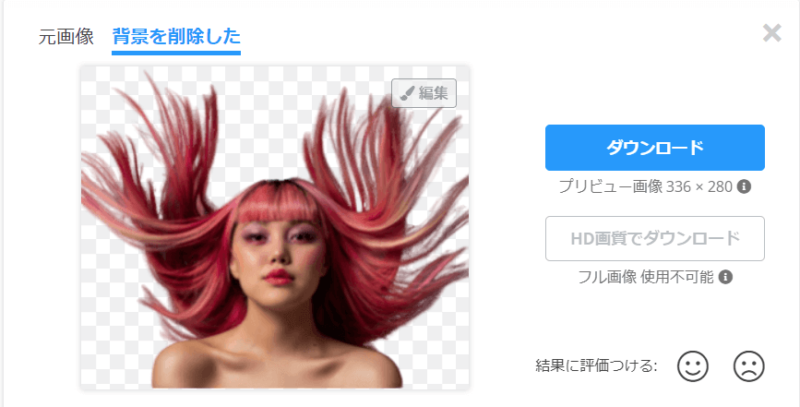
切り抜いた画像を編集する
「remove bg」では、切り抜いた画像を少し編集することができます。
切り抜いた画像の右上にある「編集」をクリックすると編集ができるようになります。
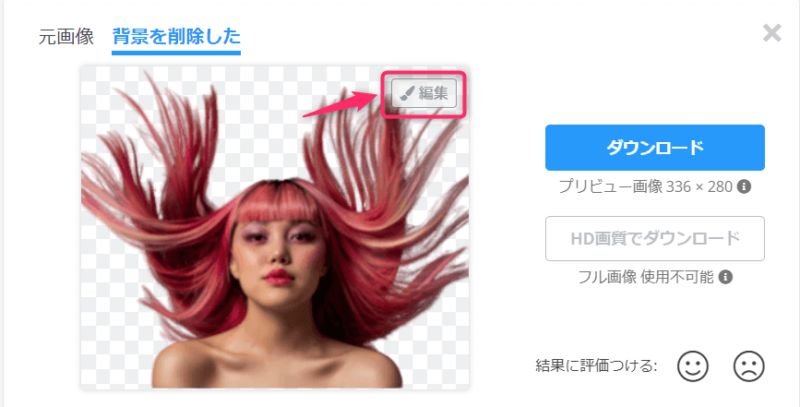
- 背景を編集する
「背景」タブをクリックすると、背景の編集ができるようになります。「写真を選択」で好きな画像をアップロードして背景にすることもできます。
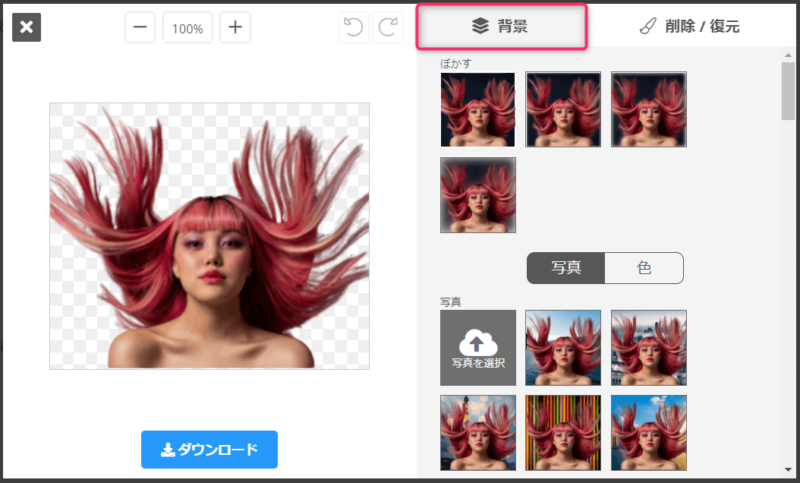
- 切り抜いた画像を削除/復元する
「削除/復元」タブをクリックすると、ブラシを使って画像を修正することができます。
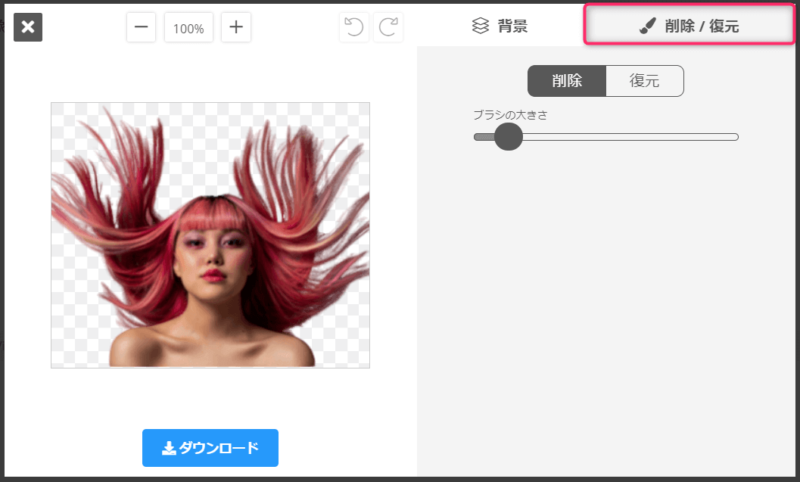
最後に
画像の背景を自動で削除してくれるWebサービス「remove bg」をご紹介しました。
手間のかかる背景の切り抜きをブラウザ上で自動でできるのはとても便利だと思います。
ブログのアイキャッチ画像やYouTubeのサムネイルを作る際にも利用でき、作業時間の短縮にもなりそうですね。




コメント